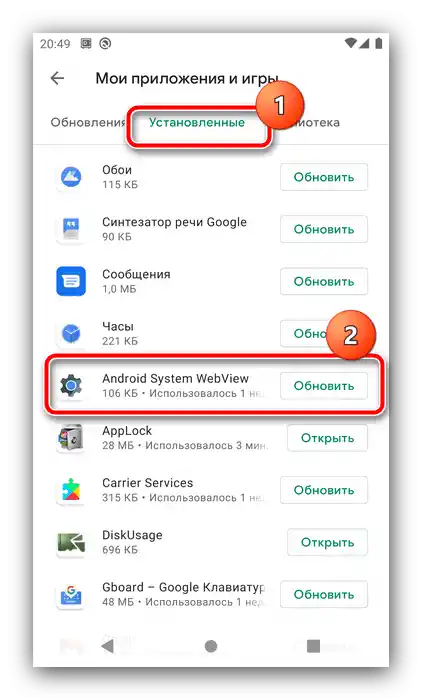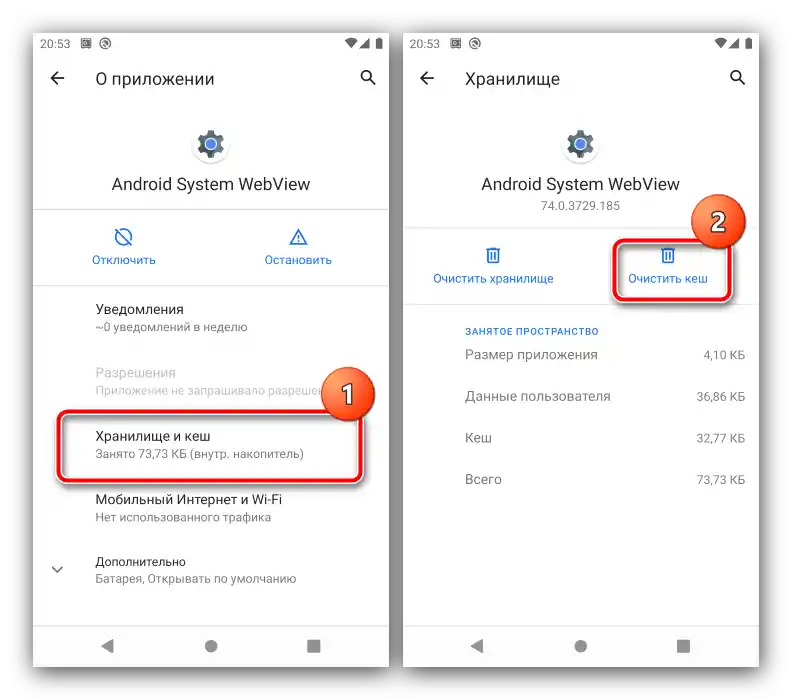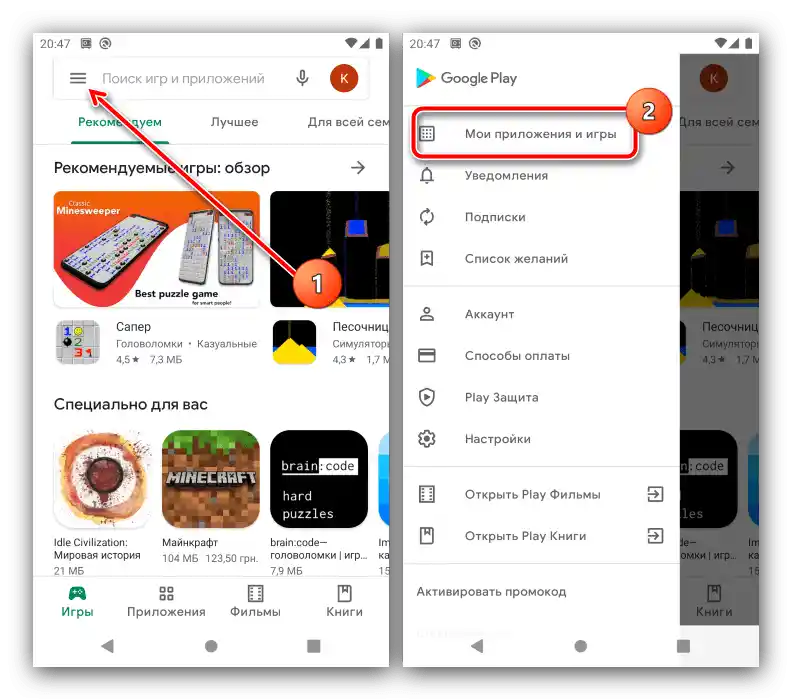Зміст:
Що таке Android System WebView
Розглянутий компонент є оболонкою для попереднього перегляду посилань та роботи з веб-додатками, яка зазвичай активна за замовчуванням. Усі особливості цього програмного забезпечення вже розглянув один з наших авторів, а ми далі зосередимося на варіантах його запуску, якщо з якихось причин він вимкнений.
Читайте також: Що таке Android WebView
Спосіб 1: Увімкнення в налаштуваннях (Android 5.0-7.0 та Android 10+)
У "зеленому роботові" версій з п’ятої по сьому, а також у найновіших релізах, що відповідають номерам 10+, розглянуте ПЗ присутнє як виділений компонент, який користувачі можуть вмикати або вимикати самостійно.
- Відкрийте "Налаштування" та скористайтеся пунктами "Додатки та сповіщення" – "Показати всі додатки".
- Далі натисніть на три крапки вгорі справа і торкніться "Показати системні процеси".
- Прокрутіть перелік до позиції "Android System WebView" і торкніться її.
- Натисніть на кнопку "Увімкнути".
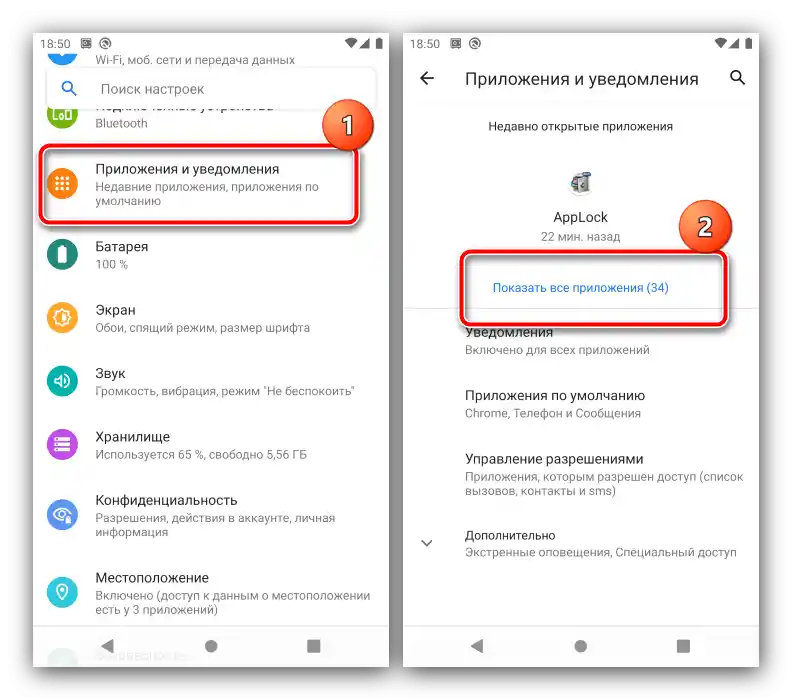
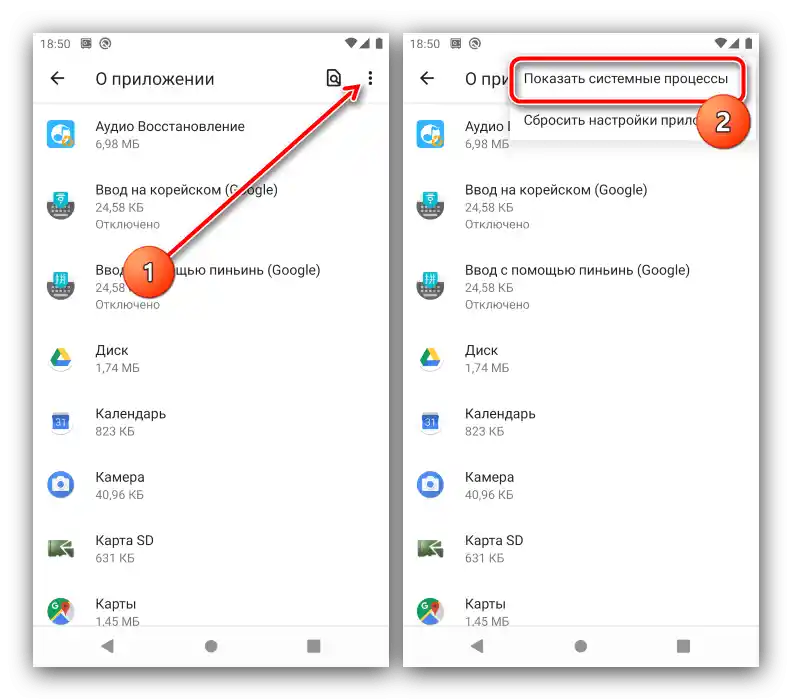
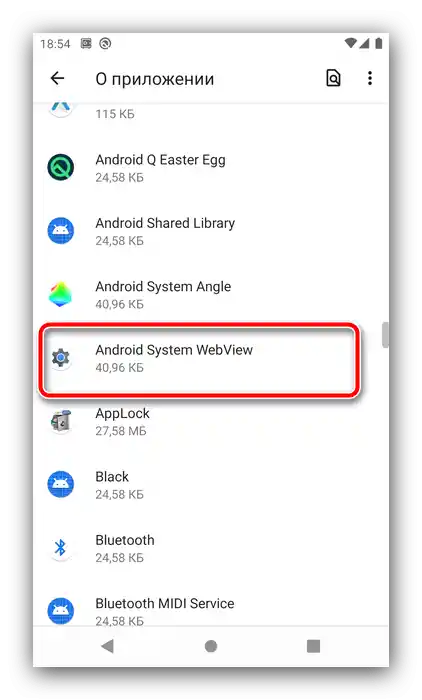
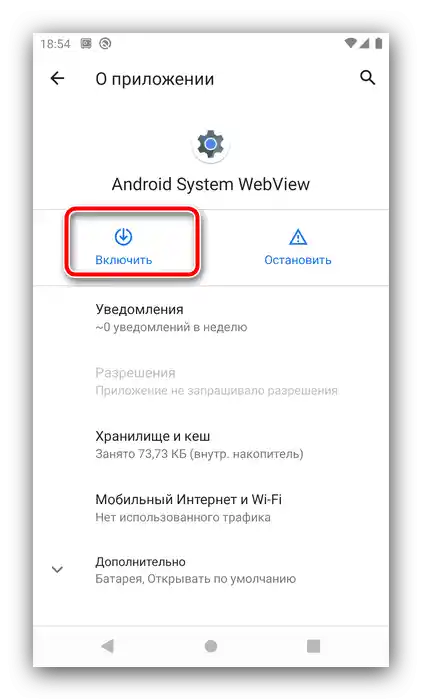
Готово – тепер компонент буде активний.
Спосіб 2: Вимкнення Chrome (Android 7.1-9.0)
У сьомій, восьмій та дев’ятій версіях Андроїда функції WebView на себе взяв Google Chrome – веб-додатки в цих варіантах ОС відображаються за допомогою його движка.Активувати перший можна вимкненням останнього, в 9.0 це робиться наступним чином:
- Відкрийте "Налаштування", де виберіть пункти "Додатки та сповіщення" – "Показати всі додатки".
- У переліку встановленого програмного забезпечення знайдіть позицію "Google Chrome" і натисніть на неї.
- На сторінці програми натисніть "Вимкнути" і підтвердіть своє бажання.
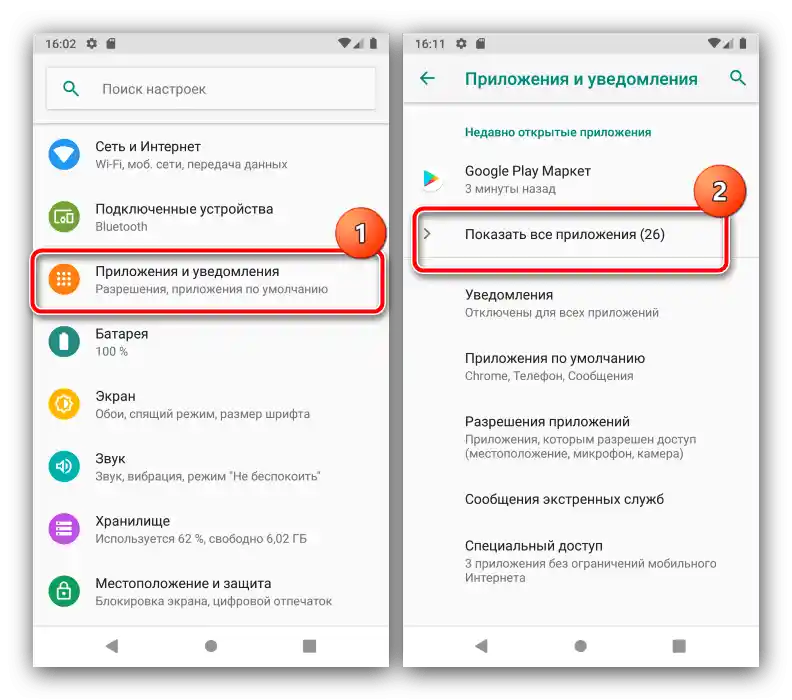
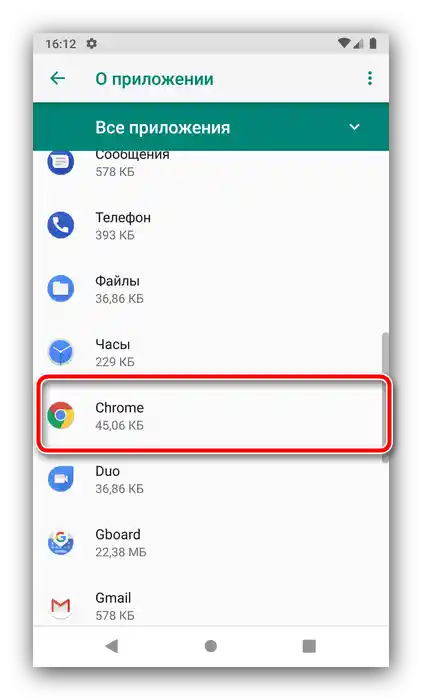
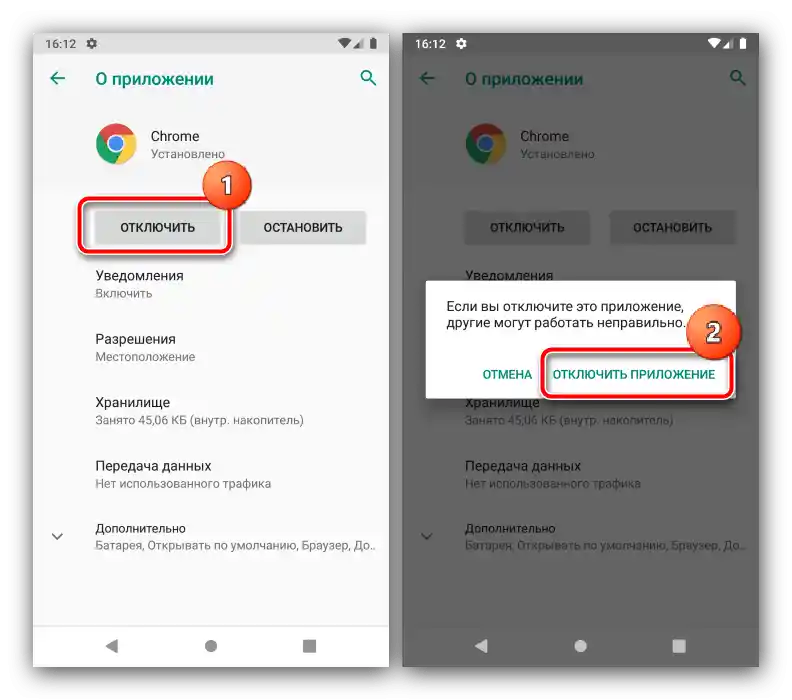
Тепер ПЗ, яке раніше користувалося движком Хром, буде автоматично переключено на активований таким чином WebView.
Що робити, якщо Android System WebView не вмикається
Іноді наведені вище інструкції не працюють, і розглянутий компонент просто відмовляється запускатися. Це виникає з кількох причин, визначити які та усунути можна, виконавши наступні кроки:
- Перш за все перезавантажте смартфон або планшет – можливо, ви зіткнулися з банальним багом.
- Спробуйте оновити ПЗ: для цього викличте Google Play Маркет, натисніть на три смужки вгорі зліва і виберіть "Мої додатки та ігри".
![Відкрити Play Market для усунення проблем із запуском Android System WebView]()
Перевірте, чи є пункт Вебвью на вкладці "Оновлення". Якщо такого немає, перейдіть до розділу "Встановлені", знайдіть там відповідний запис і натисніть "Оновити".
- Якщо оновлення недоступне або не принесло очікуваного ефекту, проведіть очищення кешу програми: виконайте кроки 1-3 першого способу, але потім натисніть на пункт "Сховище та кеш", після чого скористайтеся кнопкою "Очистити кеш".
- Останнім варіантом вирішення проблеми буде скидання пристрою до заводських налаштувань: можливо, складові WebView виявилися пошкодженими. Звісно, при цьому зітруться всі користувацькі дані, тому подбайте про резервне копіювання найважливіших файлів.
Докладніше: Як скинути Android до заводських налаштувань